Ubicación: Componentes![]() Facturación emitida
Facturación emitida
Disminuir el monto de la factura parcial o totalmente por razones varias que así lo requiera en su empresa.
Ventana de Notas de Crédito:

| Tipo de Nota | Devolución [1]: Digite el código del Artículo a devolver (válido sólo para los que fueron incluidos en la factura indicada). Esta regla se podría obviar, y así incluir cualquier artículo en la Nota, al escribir el siguiente script en el archivo Scad.ini, dentro del apartado de Facturación: Nota de crédito sin validar factura=NO (si tiene problemas con esto comuníquese con Informática Especializada NASAJ o con su proveedor más cercano). |
| Descuento [2]: Se rebajará el monto indicado por un descuento adicional realizado. | |
| Diferencia de precio [3]: Rebaja en el total por diferencias en las Proformas. | |
| Exoneración impuesto Venta [4]: Si el Cliente requería exoneración de impuestos de venta, acá lo puede hacer. | |
| Exoneración impuesto Renta [5]: Si se debe exonerar impuesto sobre la renta, este tipo es el requerido. | |
| Fecha | Fecha en que quedará registrada la Nota. |
| Afecta | Factura a la que afectará la acción actual. |
| Número | Número que se asignará a la Nota. |
| Si en la Nota debe incluir Artículos otorgados como bonificación que se devolverán al Inventario, inclúyalos en esta ventana (Ver Ventana de Bonificaciones), esta acción creara un Ajuste de Inventario tipo +. | |
| Si necesita reimprimir una Nota solamente digite el número de nota y oprima este botón. |
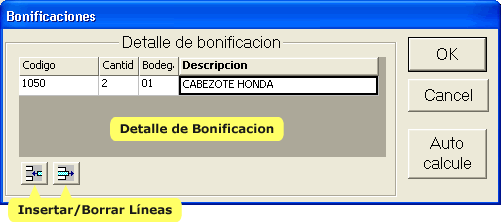
| Codigo | Código del artículo bonificado el cual se devolvera al inventario. |
| Cantidad | Cantidad por artículo que se devolverá. |
| Bodega | Bodega en la cual se realiza el ajuste. |
| Descripcion | Nombre del artículo. |
| Para guardar este ajuste solo haga clic en el boton OK. | |
Finalmente, presione ![]() para guardar la acción. Se imprimirá un documento
haciendo constar el movimiento.
para guardar la acción. Se imprimirá un documento
haciendo constar el movimiento.
| ZONA | PARÁMETRO | DETALLE |
|---|---|---|
| Facturacion | Factor de redondeo | Implica el punto decimal o unidad de redondeo con la cual se muestran los precios de los productos facturados y los totales de factura. Ver parámetros de factuación. |
| Facturacion | Nota de credito sin validar factura | Toma uno de los valores SI/NO. Permite aplicar la Nota de Crédito aunque la factura este anulada.* |
| Facturacion | Fecha Predefinida | Toma uno de los valores SI/NO. Especifica que las facturas se guardarán con la fecha establecida por el adminstrdor en la ventana de Parámetros de Factuación. |
| Facturacion | Fecha de proceso | Es la fecha establecida con la que se guardarán las facturas. |
| Facturacion | Calcular puntos promocionales | Toma uno de los valores SI/NO. Habilita el cálculo de punto promocionales dependiendo de la clasificación de los artículos. |
| Facturacion | Imprima nota credito | Toma uno de los valores SI/NO. Permite la impresion en de las Notas de Crédito.* |
| Facturacion | Ejecutar programa en nota credito | Su valor es la dirección y el nombre con extensción de algún programa externo necesario a la hora de anular una factura, por ejemplo, el Generador de Boletas.* |
| Facturacion | Buscar referencias | Toma uno de los valores SI/NO. Permite realizar búsquedas de artículos, en la ventana de facturación, por su Refencia alterna.Ver parámetros de factuación. |
| CxC | Numero ultimo credito | Toma un valor numérico para representar el consecutivo del documento físico para las Notas de Crédito.* |
| Terminal | Impresora notas credito # | Este parámetro representa la impresora para Notas de Crédito se puede configurar una impresora para cada tipo de nota, # es el código de Tipo de Nota de Crédito.* |
*Estos parámetros deben configurarse manualmente en el archivo SCAD.INI en la zona o aparatado que corresponda al componente. Una zona o apartado es el nombre de un componente del SCAD encerrado entre corchetes "[ ]", por ejemplo el apartado del componente de facturación seria [Facturacion] y en caso de que la zona sea una Terminal el formato es el siguiente [Terminal#] donde # es el número de terminal que identifica a cada computadora en el SCAD, si no sabe cual es el número de terminal asiganda a una computadora haga lo siguiente: si tiene un windows 9x abra el archivo AUTOEXEC.BAT, ubicado en la raíz del Disco Duro, si posee un windows NT o superior haga clic derecho en Mi Pc luego en Propiedades y por último oprima el botón variables de entorno en la lista de varibles de sistema tiene que existir una variable con el nombre NUMERO_TERMINAL.